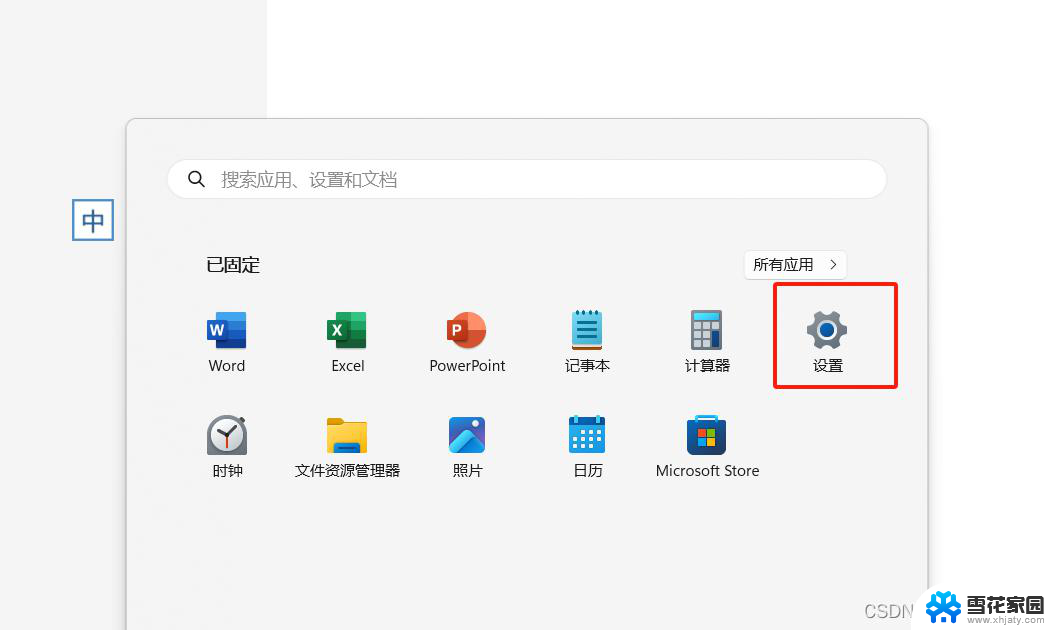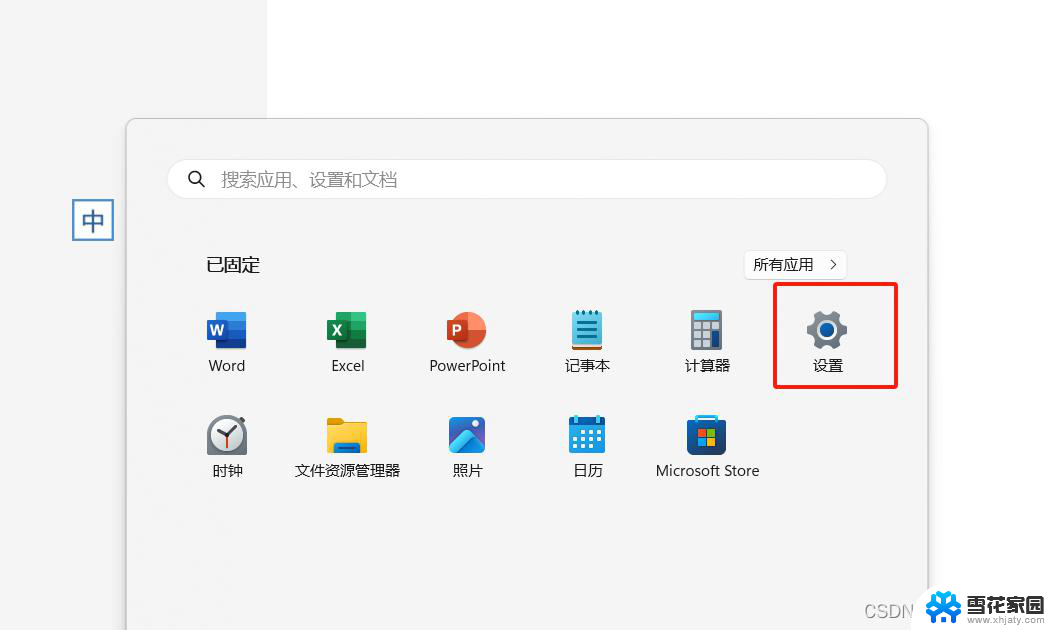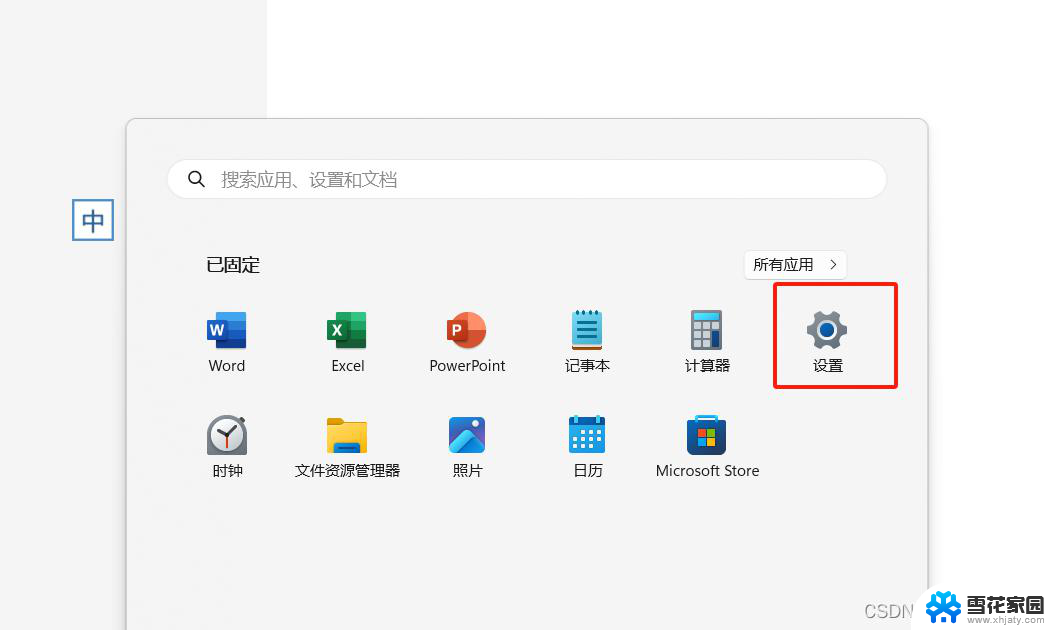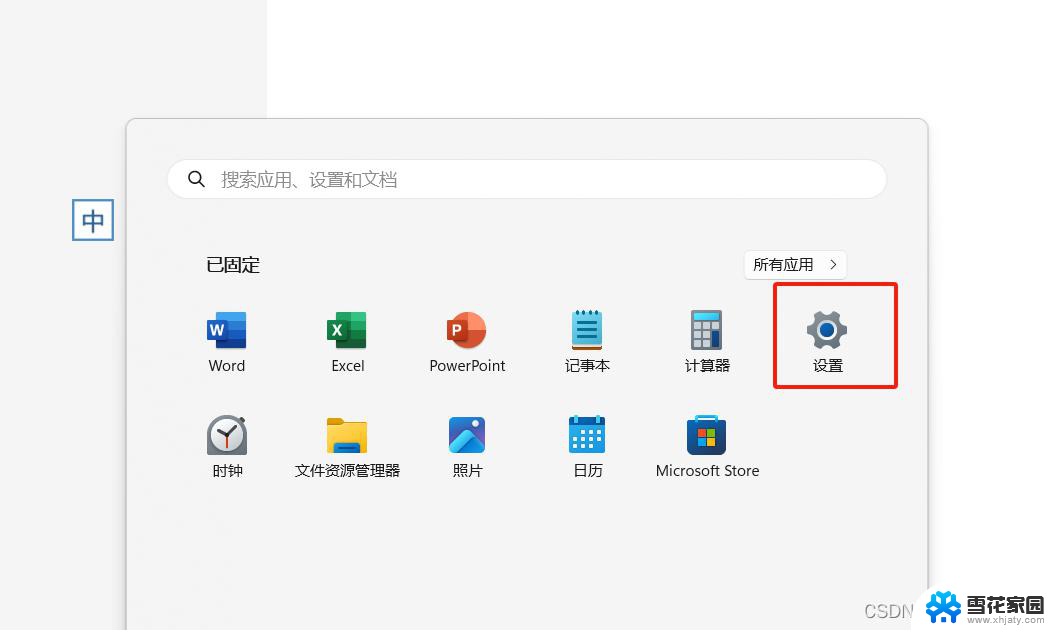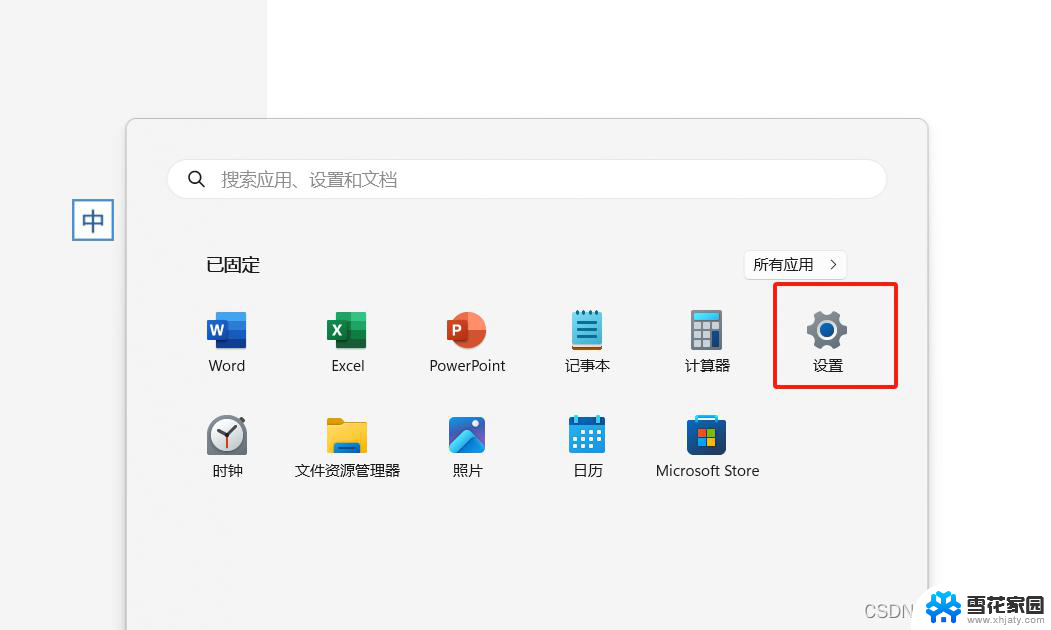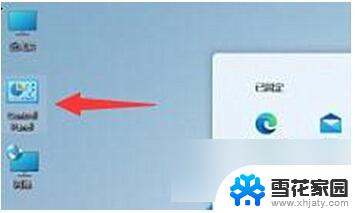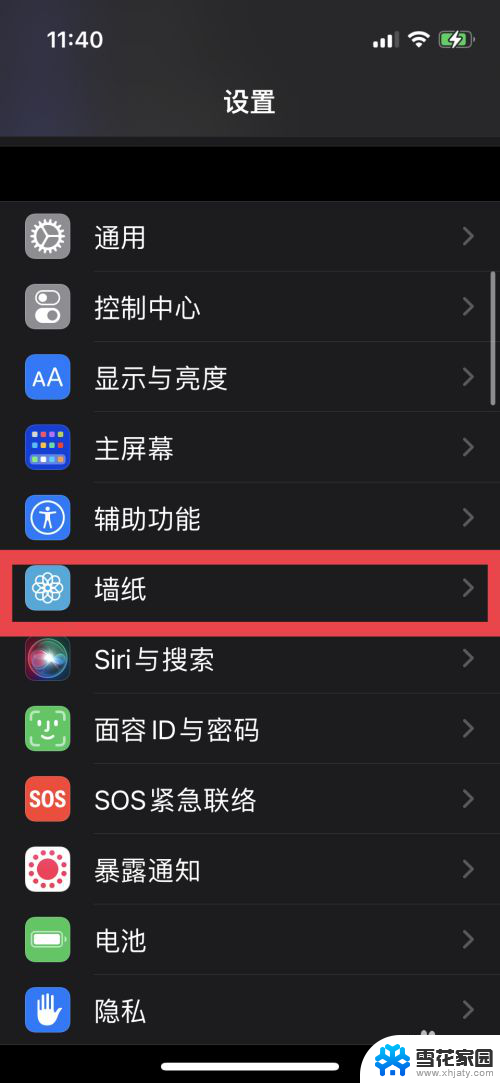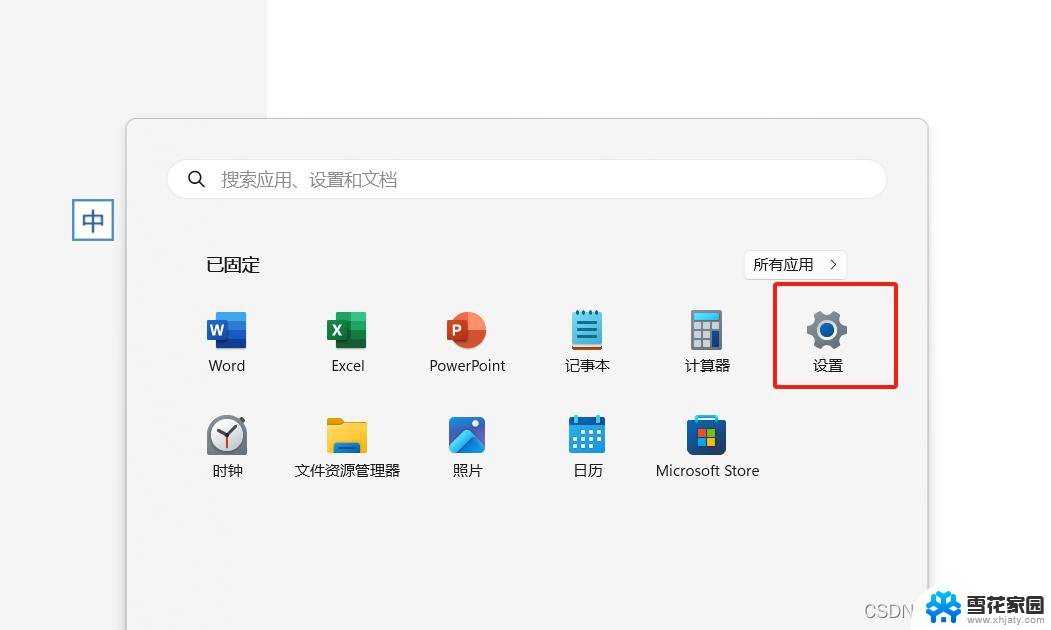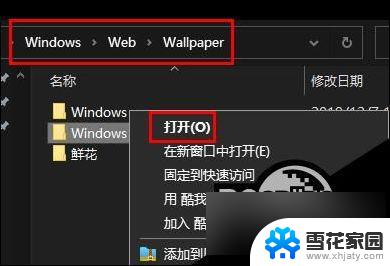怎么设置动态壁纸电脑 Win11如何设置动态壁纸桌面
更新时间:2023-12-26 18:05:12作者:jiang
随着科技的不断发展,我们的电脑已经成为我们生活中不可或缺的一部分,为了让我们的电脑桌面更加生动有趣,许多人喜欢设置动态壁纸。而随着微软最新发布的操作系统Win11的到来,如何设置动态壁纸成为了大家关注的焦点。动态壁纸可以为我们的电脑带来更多的个性化选择,让我们的桌面焕发出别样的魅力。Win11如何设置动态壁纸呢?让我们一起来了解一下吧。
方法如下:
1.首先我们打开系统桌面,右键点击空白处。出现选项卡,我们找到个性化'选项。
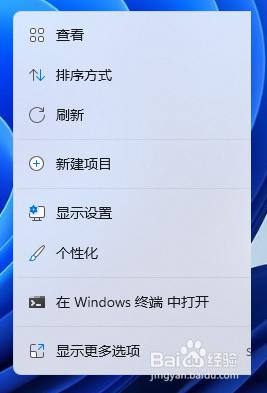
2.我们进入到页面后,在右侧的选项中,找到”背景“选项。
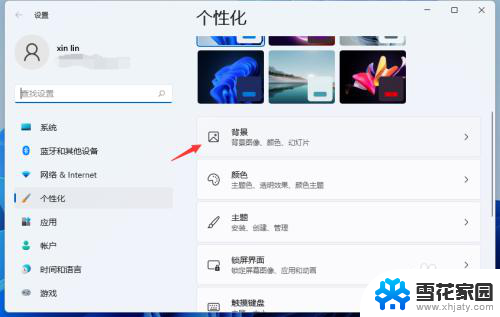
3.接着我们在右侧的个性化设置背景中,将默认的”背景“更改为”幻灯片放映“。

4.接着选择我们的壁纸文件夹即可,设置完成回到桌面就能看见动态壁纸了。
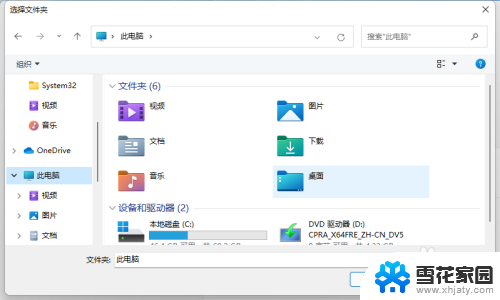
5.当然大家还可以在这里调节图片切换的频率,调整适合自己的就行。
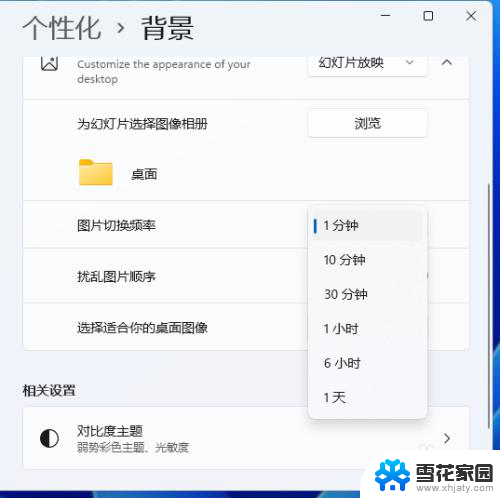
以上就是如何设置动态壁纸电脑的全部内容,如果你遇到这种情况,不妨试试小编提供的方法来解决,希望能对大家有所帮助。